Files là một ứng dụng hoàn toàn mới toanh mà Apple chưa đưa vào iOS từ trước đến nay, vì vậy bài viết sau hy vọng sẽ giúp mọi người có một cái nhìn gần hơn về tính năng này, theo PhoneArena.
Làm thế nào để có Files
Files được cung cấp miễn phí trong iOS 11, xuất hiện trên màn hình Home ngay khi iOS 11 được cài đặt trên thiết bị của bạn. Cần nhớ rằng Files cũng có mặt trên iPhone mặc dù bài thuyết trình của Apple chỉ tập trung chủ yếu vào hiển thị các tập tin hoạt động trên iPad Pro mới.
Một cách để tiếp cận với Files sớm đó là cài đặt phiên bản beta của iOS 11. Hoặc nếu có tài khoản phát triển của Apple, bạn có thể tải về bản xem trước được cung cấp dưới dạng thử nghiệm. Tuy nhiên, bản phát hành này không ổn định, đó là lý do tại sao bạn nên cẩn thận.
Nhìn chung giao diện của Files gần giống như một ứng dụng quản lý tập tin mà mọi người từng tiếp cận trên nhiều thiết bị khác nhau.
Những điều có thể làm với Files
Files không cung cấp khả năng truy cập vào toàn bộ hệ thống tập tin iOS, cũng như hạn chế hệ thống và dữ liệu ứng dụng quan trọng. Mục đích của Files là cho phép bạn quản lý các tập tin đã lưu trữ trong đám mây và bộ nhớ nội bộ của thiết bị, ví dụ như đổi tên, di chuyển, sắp xếp nội dung… như đã làm trên máy tính.
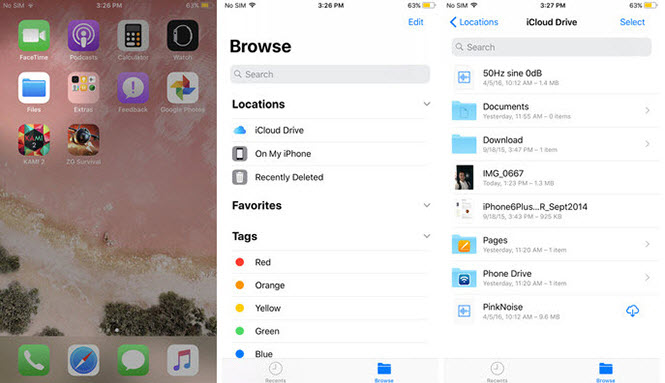
Files hiển thị như là ứng dụng mặc định trên màn hình chính iOS 11
|
Files cũng tương thích với một loạt dịch vụ đám mây, nghĩa là vượt xa iCloud, bao gồm Google Drive, Microsoft OneDrive, Dropbox, Box, cũng như Baidu, Tencent Cloud và Adobe Creative Cloud.
Điểm nổi bật trên Files
Là ứng dụng có sẵn, Files được cung cấp để tận dụng các chức năng của iOS như kéo/thả, đặt trên dock (với iPad) để truy cập nhanh các tập tin bằng cách nhấn vào nó… Khả năng đa nhiệm cũng hỗ trợ trên Files, cho phép chủ sở hữu iPad có thể làm những thứ như kéo tập tin đính kèm email trực tiếp từ hộp thư đến qua một thư mục đã chọn.
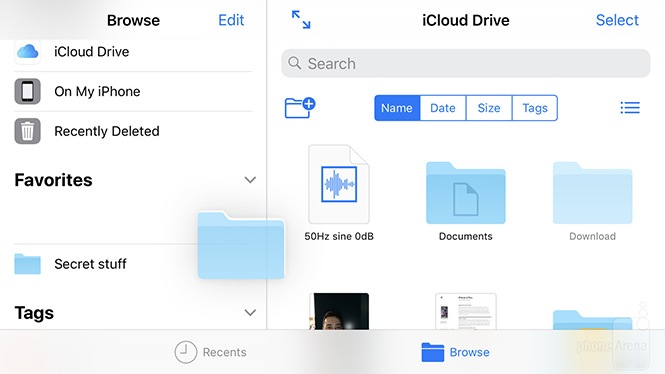
Người dùng có thể thực hiện các thao tác kéo/thả ngay trên Files
|
Ngoài ra, nếu sử dụng iPhone 7 Plus, khi sử dụng tìm kiếm với Spotlight, nó sẽ trả kết quả từ trong ứng dụng Files. Nếu bạn xoay iPhone sang một bên bạn sẽ được chuyển đến chế độ chia màn hình, nơi nội dung của thư mục hiển thị bên phải và bảng điều khiển hiển thị bên trái.

Với iPad, Files có thể được đặt lên dock để truy cập nhanh chóng hơn
|






Bình luận (0)